Nguyên nhân và cách khắc phục lỗi laptop rút sạc là tắt nguồn
Lỗi laptop tắt nguồn khi rút sạc có thể gây phiền toái và làm gián đoạn công việc hàng ngày của chúng ta. Trong bài viết này, hãy cùng Bảo Hành One tìm hiểu về nguyên nhân và cách khắc phục lỗi này một cách đơn giản và hiệu quả. Bằng cách nắm vững các biện pháp sửa chữa, chúng ta có thể giữ cho laptop hoạt động mượt mà và ổn định, đảm bảo rằng sự ngắt kết nối nguồn không còn là một vấn đề đáng lo ngại.
Nguyên nhân của lỗi laptop rút sạc là tắt nguồn
Lỗi phần cứng
Một số nguyên nhân phần cứng khiến laptop rút sạc là tắt nguồn có thể kể đến như:
Pin laptop đã quá hạn sử dụng hoặc đã bị hỏng có thể là nguyên nhân không thể cung cấp đủ năng lượng cho laptop và tắt nguồn đột ngột.
Có sự cố xảy ra với sạc laptop như dây điện hỏng, nguồn chuyển đổi điện bị hỏng, điều này khiến cho laptop không được cung cấp đủ năng lượng và dẫn đến tắt nguồn khi rút sạc.
Cổng sạc trên laptop có thể bị hỏng hoặc không hoạt động đúng cách.

Pin laptop bị hỏng
>> Xem thêm: Tại sao lỗi pin laptop bị gạch chéo đỏ? Hướng dẫn khắc phục chi tiết
Lỗi phần mềm
Lỗi phần mềm cũng có thể gây ra tình trạng laptop rút sạc là tắt nguồn. Dưới đây là một số nguyên nhân phổ biến:
Driver là phần mềm giúp hệ điều hành và phần cứng của laptop tương tác với nhau. Nếu driver không được cài đặt đúng hoặc có lỗi, có thể gây ra xung đột và khiến laptop tắt nguồn khi rút sạc.
Hệ điều hành có thể thực hiện quản lý năng lượng để điều chỉnh cách hoạt động của laptop khi sử dụng nguồn pin hay nguồn điện trực tiếp. Nếu cấu hình quản lý năng lượng không được thiết lập đúng, nó có thể dẫn đến tắt nguồn khi rút sạc.
Các virus hoặc phần mềm độc hại có thể tác động đến hoạt động của laptop và gây ra các vấn đề, bao gồm việc tắt nguồn khi rút sạc.
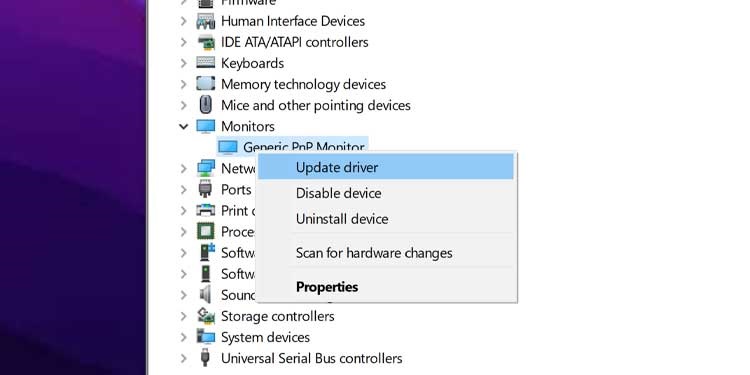
Thường xuyên cập nhật Driver máy tính
>> Xem thêm: Cài đặt driver cho ổ cứng ngoài WD đơn giản từ A đến Z
Cách khắc phục lỗi laptop rút sạc là tắt nguồn
Kiểm tra phần cứng
Xác định xem pin có bị yếu hoặc hỏng không. Sử dụng công cụ kiểm tra pin hoặc theo dõi mức pin trên biểu đồ điện năng của hệ điều hành để biết pin còn bao nhiêu dung lượng.
Sử dụng một adapter khác để kiểm tra xem vấn đề có phải do adapter không cung cấp đủ điện hay không. Thay thế adapter nếu cần thiết.
Kiểm tra xem cổng sạc trên laptop có bị hỏng, mất kết nối hoặc không hoạt động đúng cách không. Đảm bảo rằng cổng sạc và đầu cắm của adapter được kết nối chặt chẽ và không có bất kỳ sự cố về kết nối.
Kiểm tra các linh kiện khác như bộ xử lý, bo mạch chủ, bộ nhớ RAM và ổ cứng. Đôi khi, các lỗi phần cứng khác có thể gây ra tình trạng tắt nguồn khi rút sạc.

Sử dụng sạc laptop mới
>> Xem thêm: Nguyên nhân và cách khắc phục tình trạng laptop Dell sạc pin không vào
Kiểm tra phần mềm
Kiểm tra cấu hình quản lý năng lượng trong hệ điều hành Windows. Chắc chắn rằng cấu hình không đặt ở chế độ tiết kiệm pin cực đại, khiến cho laptop tự động tắt nguồn khi rút sạc. Điều chỉnh cấu hình năng lượng sao cho phù hợp với nhu cầu sử dụng.
Hãy đảm bảo rằng hệ điều hành Windows và các driver trên laptop được cập nhật mới nhất. Các bản cập nhật thường bao gồm các bản vá lỗi và cải tiến hiệu suất, có thể giúp khắc phục các vấn đề phần mềm và tăng tính ổn định.
Kiểm tra xem có ứng dụng hoặc quá trình đang gây xung đột hoặc tải quá mức lên hệ thống, dẫn đến tắt nguồn khi rút sạc. Đóng tất cả các ứng dụng không cần thiết và kiểm tra xem vấn đề có giảm đi hay không.
Chạy phần mềm diệt virus hoặc quét hệ thống bằng công cụ chống malware để phát hiện và loại bỏ các mối đe dọa.
Khởi động lại có thể giải quyết các vấn đề phần mềm nhất thời và khôi phục lại hoạt động bình thường.
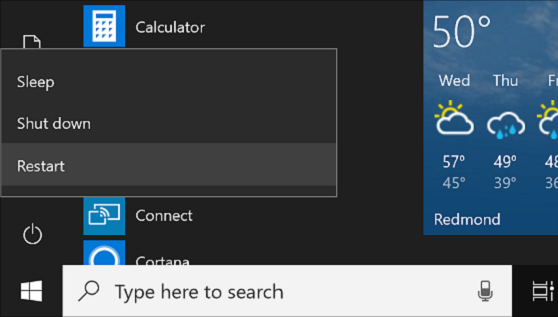
Khởi động lại máy tính để khắc phục vấn đề
>> Xem thêm: Hướng dẫn chi tiết cách khắc phục lỗi “Recovery Win 10 0xc00000e”
Các biện pháp khắc phục khác
Trong một số trường hợp đặc biệt, có thể khi đã thử hết những biện pháp đã đề cập phía trên nhưng vấn đề vẫn không được khắc phục thì bạn nên cân nhắc tham khảo thêm những cách bên dưới:
Một số lỗi có thể xuất phát từ cấu hình BIOS. Hãy khởi động lại laptop và truy cập vào BIOS bằng cách nhấn một phím (thường là F2 hoặc Delete) khi máy tính khởi động. Tìm tùy chọn "Restore Defaults" hoặc "Load Optimal Defaults" và lưu thay đổi trước khi khởi động lại.
Kiểm tra trang web hỗ trợ của nhà sản xuất laptop để tìm phiên bản BIOS mới nhất cho máy tính. Cập nhật BIOS có thể giải quyết các lỗi phần cứng hoặc tương thích.
Windows cung cấp các công cụ hỗ trợ để kiểm tra và sửa chữa lỗi hệ thống. Hãy sử dụng "Trình chẩn đoán vấn đề" hoặc "Sửa lỗi hệ thống" để kiểm tra và khắc phục các vấn đề liên quan đến nguồn điện và phần mềm.
Khởi động laptop, vào chế độ Safe Mode để tắt tạm thời các chương trình và driver không cần thiết. Nếu máy tính hoạt động ổn định trong chế độ này, có thể có vấn đề với một số ứng dụng hoặc trình điều khiển gây ra tắt nguồn khi rút sạc.
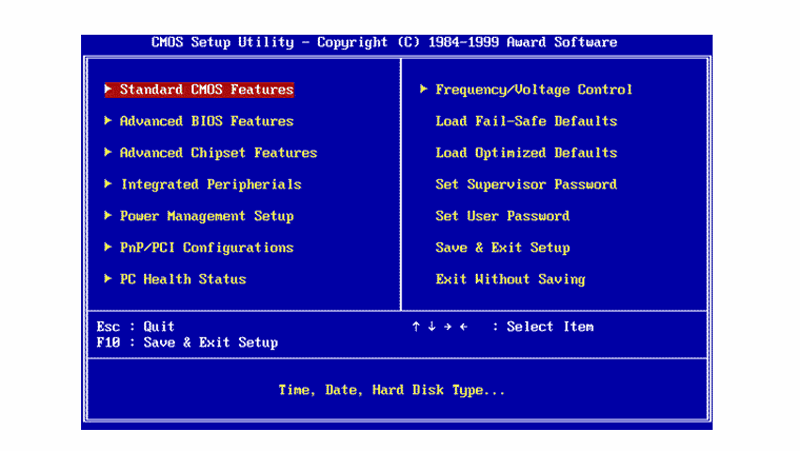
Truy cập cấu hình BIOS
Kết luận
Để khắc phục lỗi laptop tắt nguồn khi rút sạc, hãy kiểm tra phần cứng và phần mềm của laptop, cấu hình quản lý năng lượng, cập nhật hệ điều hành và driver, đóng các chương trình không cần thiết, quét và loại bỏ virus, kiểm tra pin và adapter. Những biện pháp này sẽ giúp bạn khôi phục hoạt động bình thường của laptop và tránh tình trạng tắt nguồn không mong muốn.









